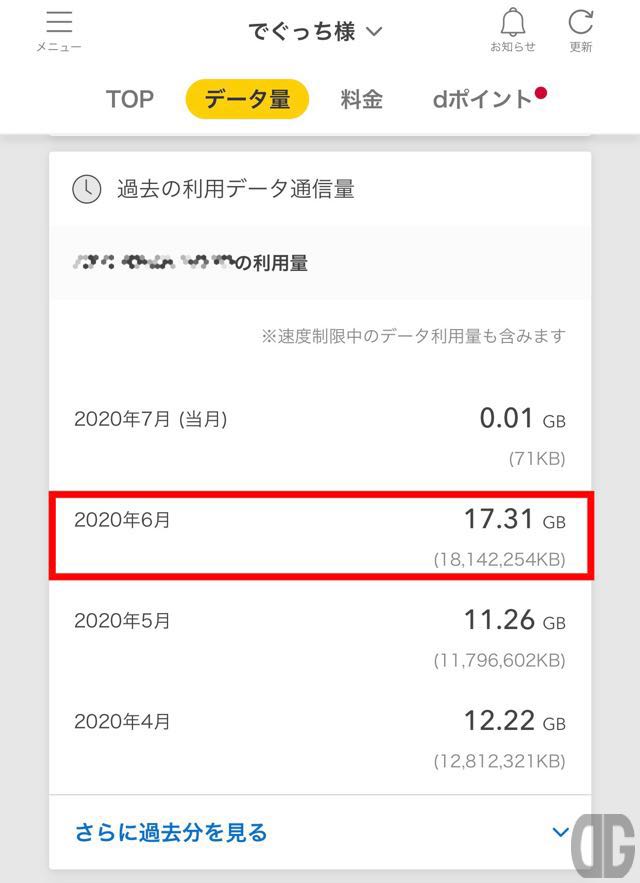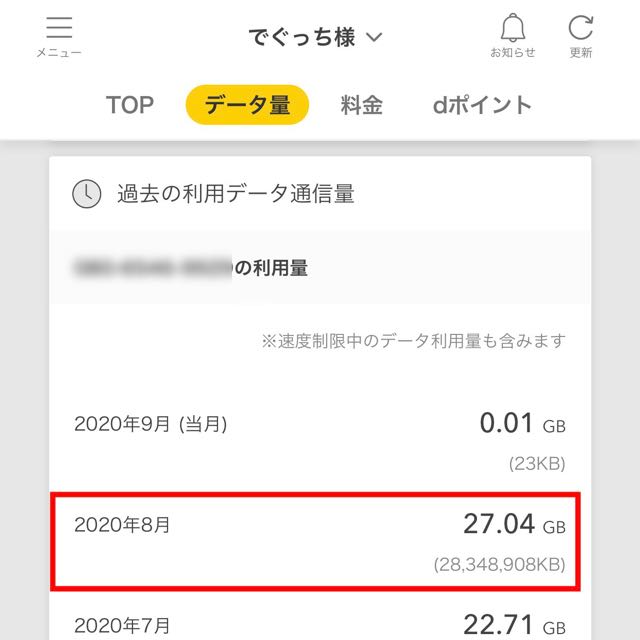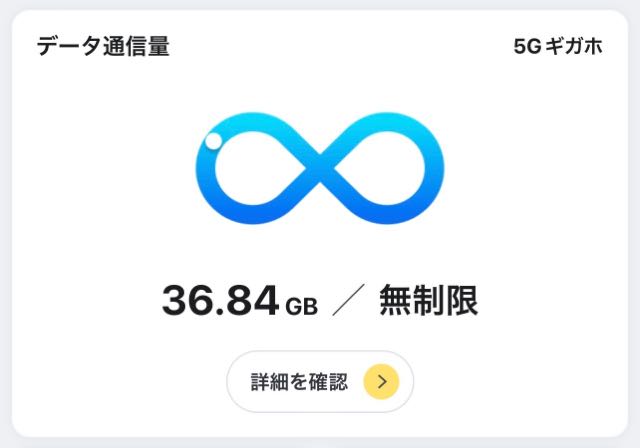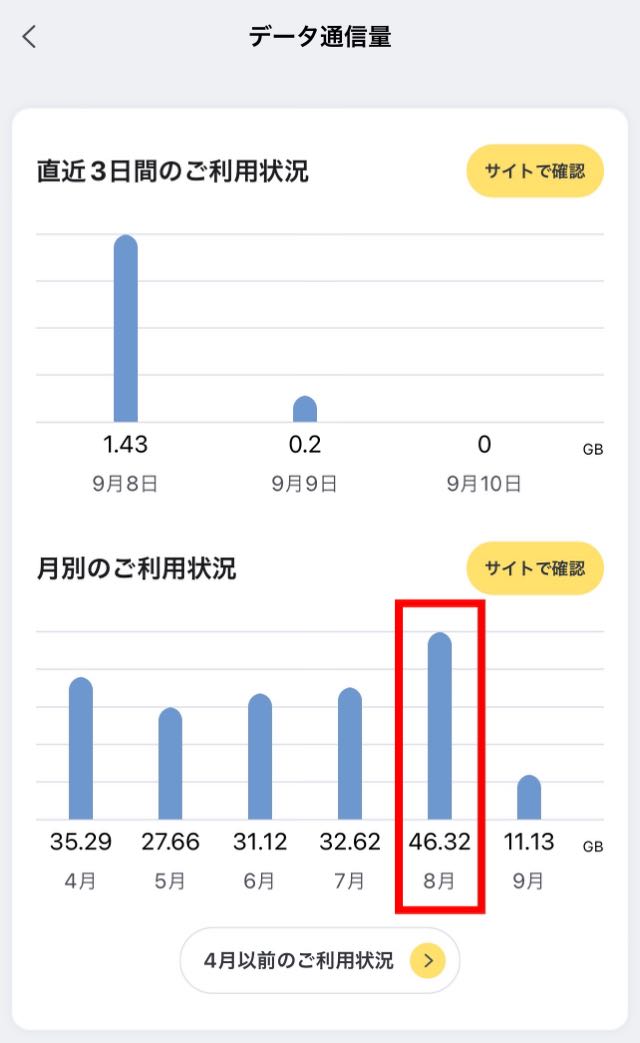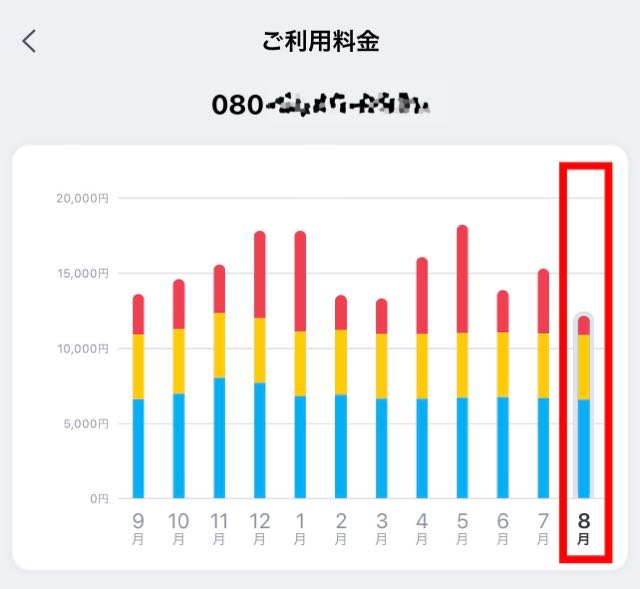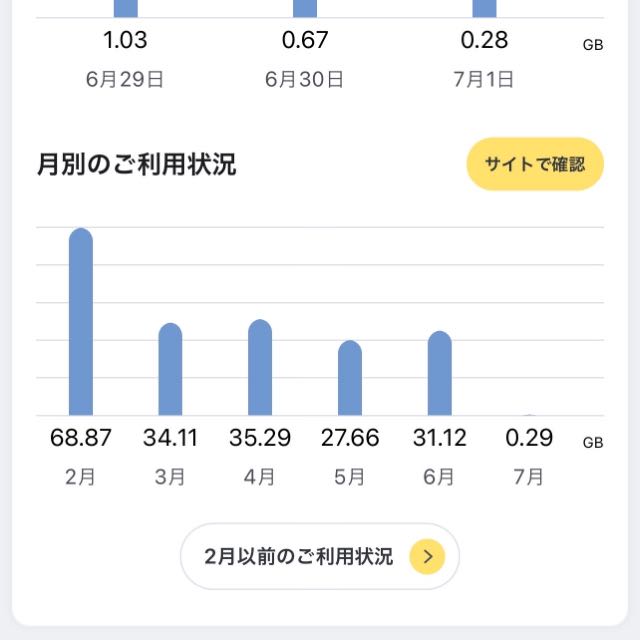- 【更新】2021年4月1日。情報を最新にしました。
毎月1日と言えばモバイルデータ通信量リセット&通信内容確認の日。モバイルデータ通信量サイクルを認識・意識し、月末のために月初1日にはリセットしよう【2021年4月1日】
2020年8月1日。毎月1日と言えば、モバイルデータ通信量リセット&通信内容確認の日ですよ。モバイルデータ通信量確認サイクルを認識・意識し、月末に正しいモバイルデータ通信量を確認するために、月初1日にはモバイルデータ通信量をリセットしましょう。
iPhone、iPadのリセットの手順やでぐっちの2020年7月のモバイルデータ通信量も合わせてご紹介します。
モバイルデータ通信量確認サイクル
スマートフォンでどれくらい通信をしたかの通信量の計測期間は月初1日から月末までの会社が多いのではないかと思います。
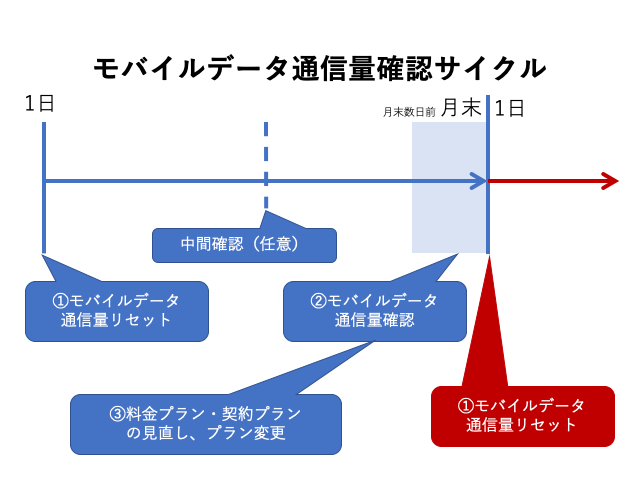
1日にモバイルデータ通信量を確認してからでは、料金プラン・契約プランの見直し、変更の反映が最悪1ヶ月先になってしまいます。
なので図のように、
- 月初1日はモバイルデータ通信量のリセットのみを確認する
- (数日前から)月末にモバイルデータ通信量を確認する
- (必要に応じて)料金プラン・契約プランの見直しを行う
のサイクルで確認することを提案します。
これにより、
- 料金の課金単位をキッチリ1ヶ月単位
にできます。
iPhoneでのモバイルデータ通信量の確認とリセット方法
[timeline]
[tl title=’1.【設定】アプリをタップし起動します’]
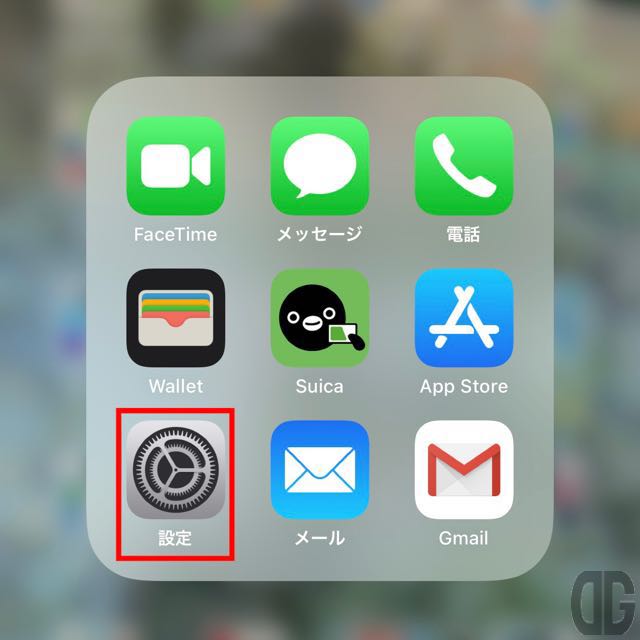
[/tl][tl title=’2.【モバイル通信】をタップします’]
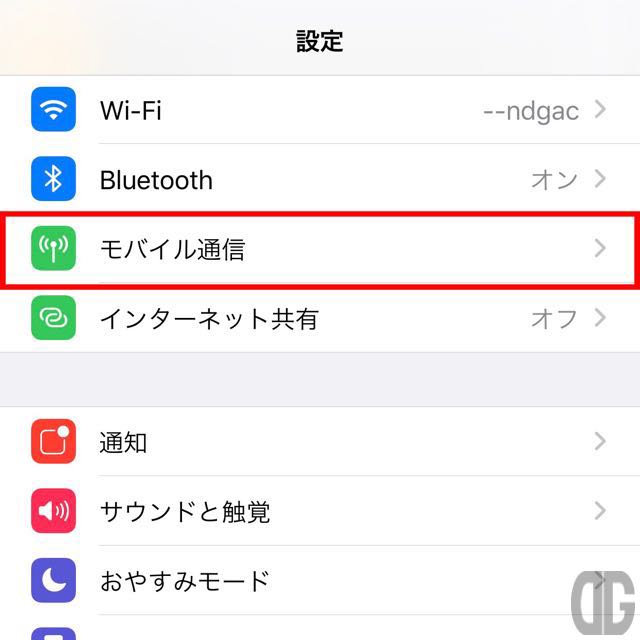
[/tl][tl title=’3.【使用状況】で全体の使用量を確認します’]
[alert title=”注意”]※ドコモでモバイル通信プランを設定していると、1日の0:00の時点で次の画像のように使用状況がリセットされます。そのため、リセットする作業は必要ありません。[/alert]
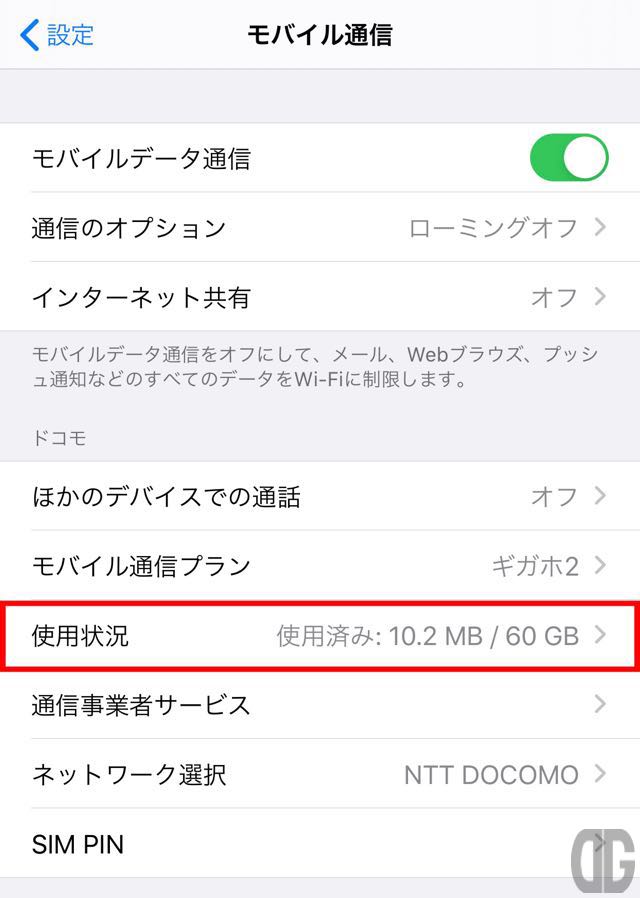
【>】で先を見ても今月分になってしまっています…
[/tl][tl title=’4.【モバイルデータ通信】で使用状況を確認します’]
[alert title=”注意”]※ドコモの場合は次の画像のように「今回の支払請求期間」「前回の支払請求期間」のようにタブで表示されます。
※データ更新のタイミングにより、月初最初の起動時には「今回の支払請求期間」が前月分の表示となり、2回め以降は「今回の〜」が今月分、「前回の〜」が先月分の表示となるので注意してください。[/alert]
「前回の支払い請求期間」に先月の情報が記載されています。(次の図は1回目の表示のスクショのため「今回の」に先月の情報が表示されています)
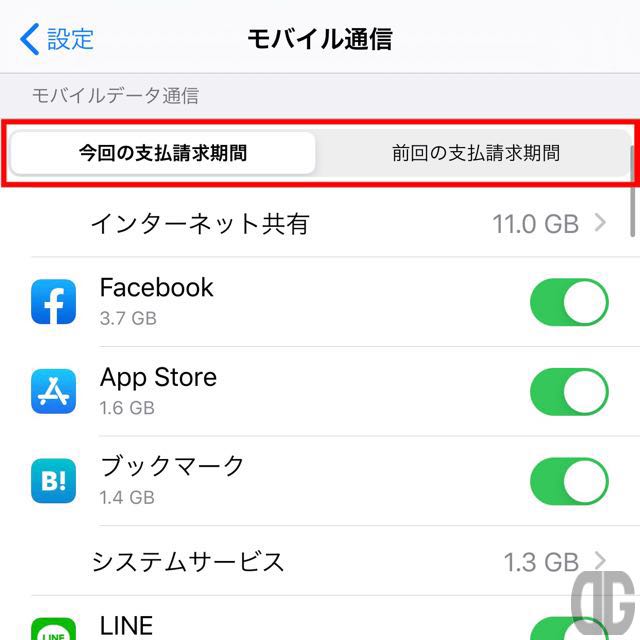
[/tl][tl][/tl][/timeline]
iPad(またはドコモ以外)でのモバイルデータ通信量の確認とリセット方法
[timeline]
[tl title=’1.【設定】アプリをタップし起動します’]
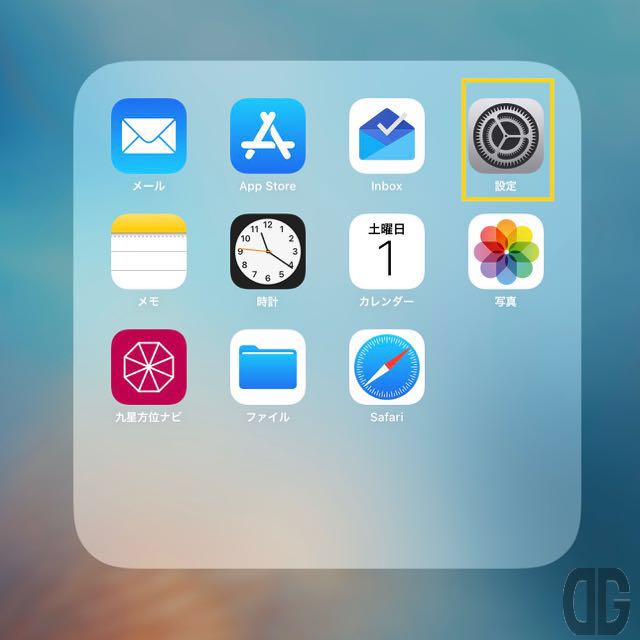
[/tl][tl title=’2.左ペインの【モバイルデータ通信】をタップすると右ペインにモバイルデータ通信の詳細が表示されます’]
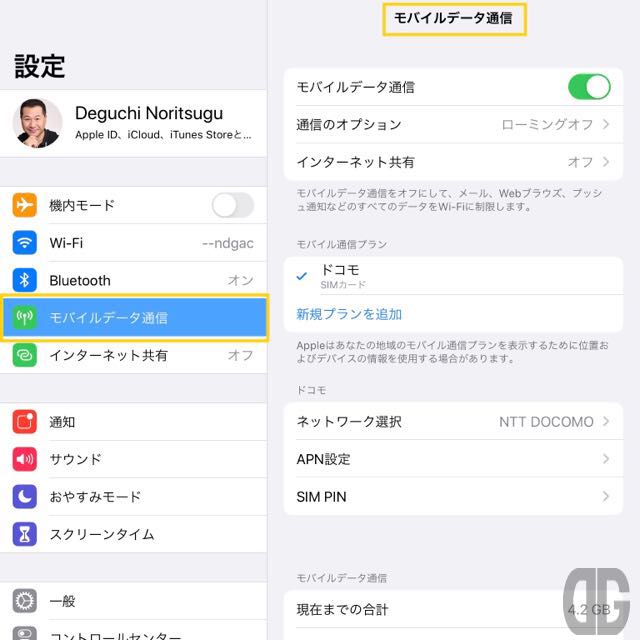
[/tl][tl title=’3.右ペインをスクロールすると【モバイルデータ通信】に現在までの合計ならびに各アプリごとの使用量を確認できます’]
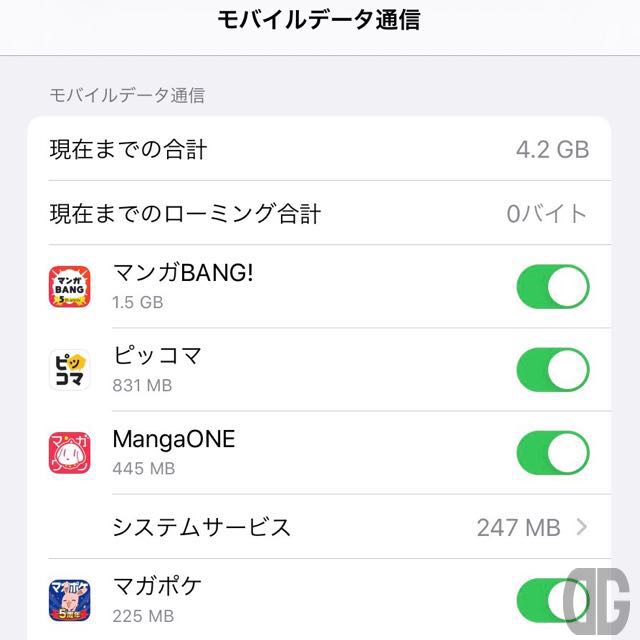
[/tl][tl title=’4.モバイルデータ通信量をリセットします’]
モバイル通信の画面を一番下までスクロールし、【統計情報のリセット】をタップします。
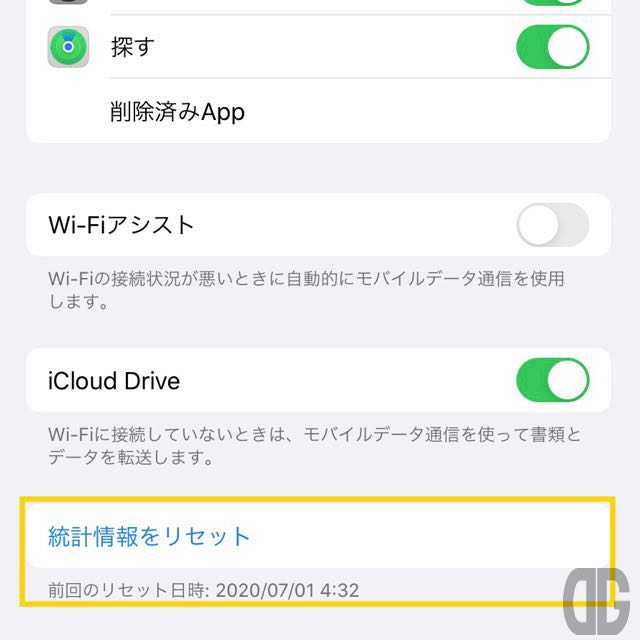
再確認されるので【統計情報をリセット】をタップします。
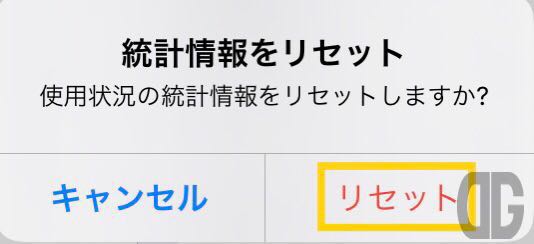
【現在までの合計】【現在までのローミング合計】が0バイトになっていることを確認します。
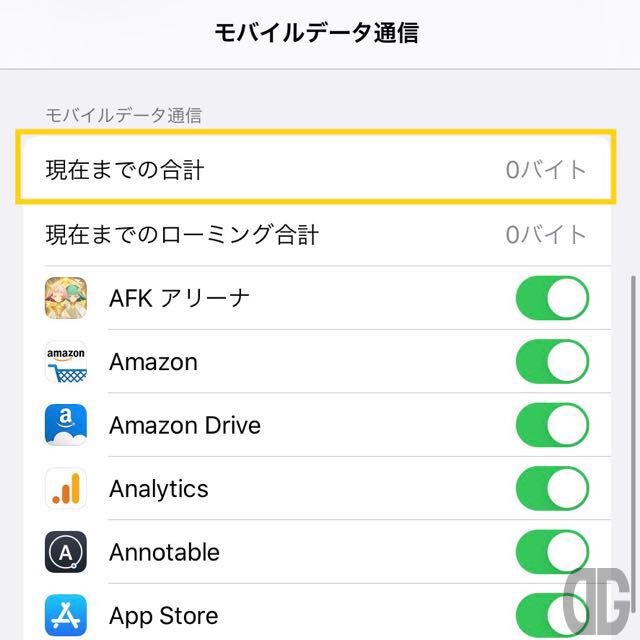
またスクロールした一番したの前回のリセット日時が今日になっていることを確認します。
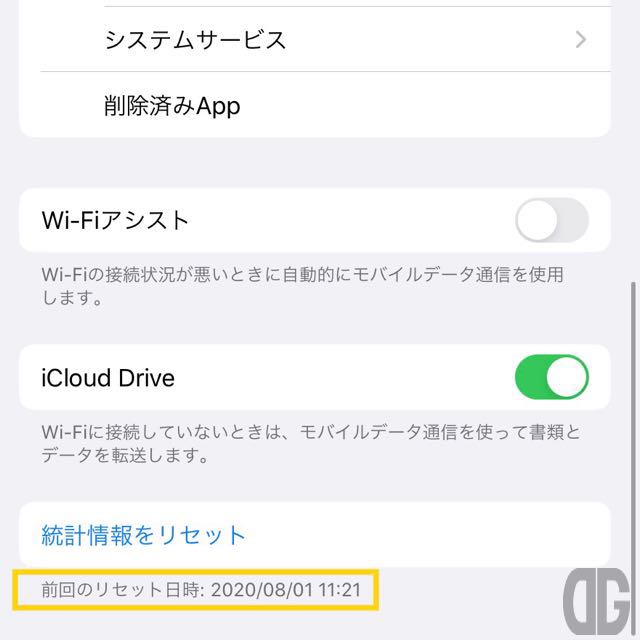
[/tl][tl][/tl][/timeline]
ドコモでの先月の全体のモバイルデータ通信量の確認手順
ドコモでモバイル通信プランを設定しているとき、
- 月が変わってしまうと全体の通信量がわからなくなってしまう
という弱点と、
そもそもデータ通信をシェアしていると全体のモバイル通信量がわからない
という点があります。
なので、ドコモでモバイル通信プランを設定しているときにはMy docomoアプリで全体の通信量を確認する必要があります。
[timeline]
[tl title=’1.【My docomo】をタップします’]
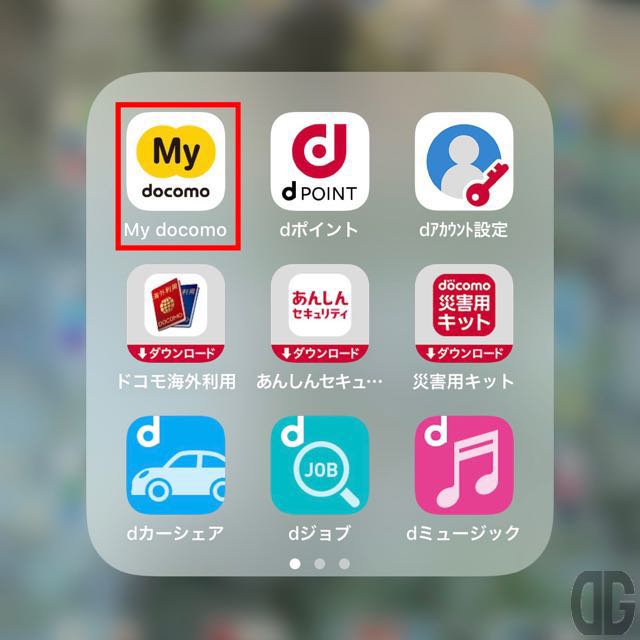
[/tl][tl title=’2.パスコードを入力します’]
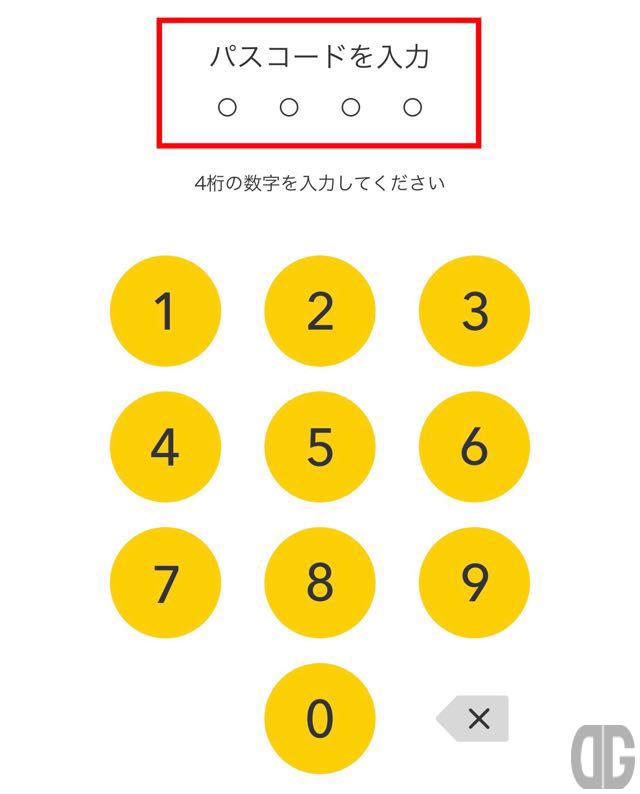
[/tl][tl title=’3.【データ通信量】は既に今月の表示となっているため「データ量」をタップします’]
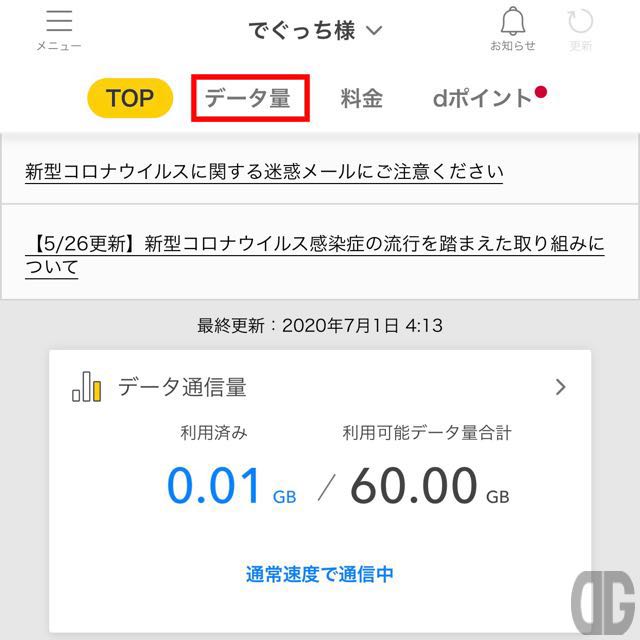
1日を回っているとやはりリセットされた情報になっています。
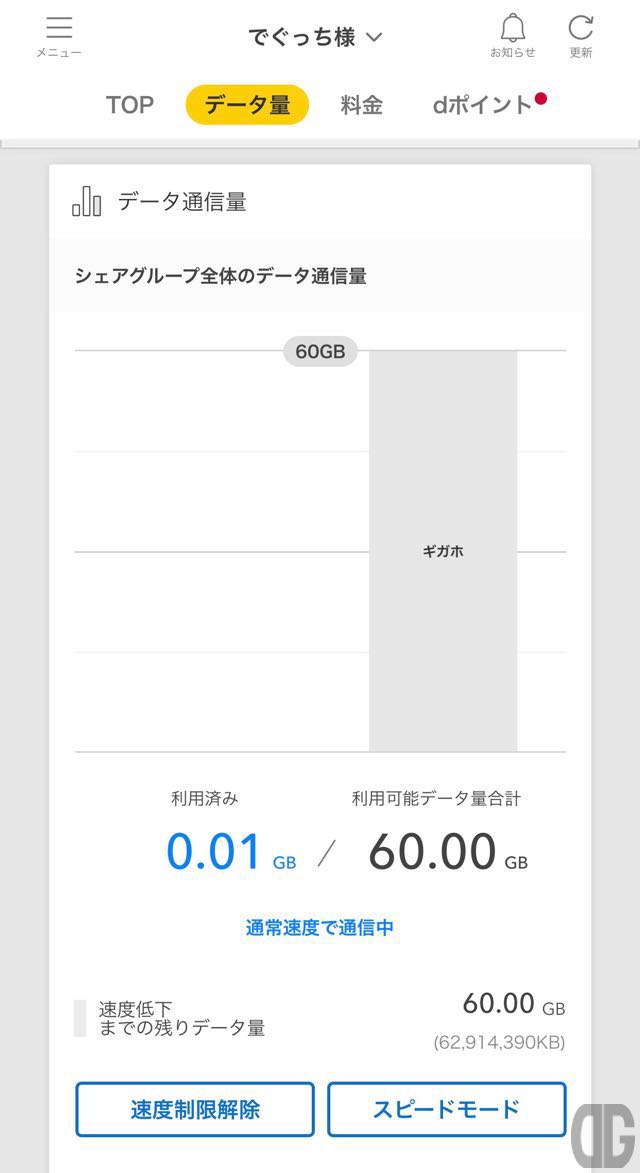
[/tl][tl title=’4.画面をスクロールし【過去の利用データ通信量】で先月のモバイルデータ通信量を確認します’]
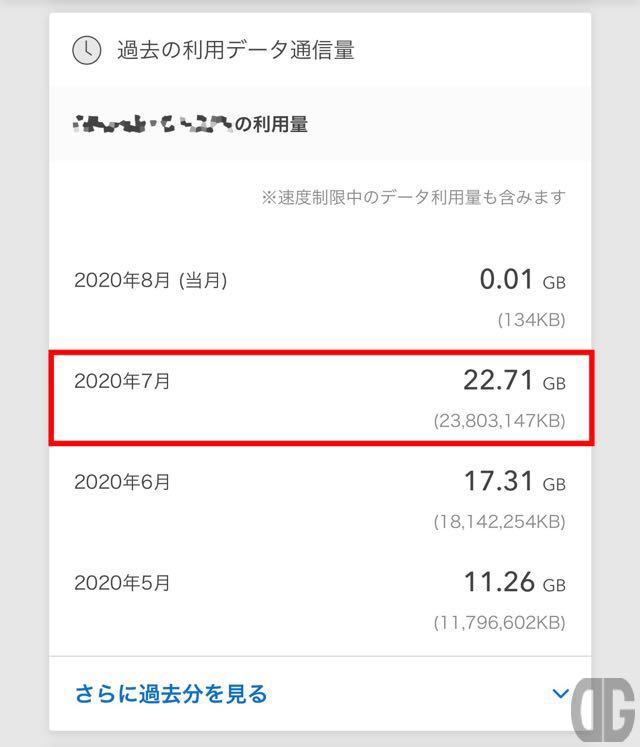
【さらに過去分を見る】をタップすると過去7ヶ月分の通信量を確認できます。
[/tl][tl title=’5.画面上部の「料金」をタップすると先月分を含めた料金が表示されます。’]
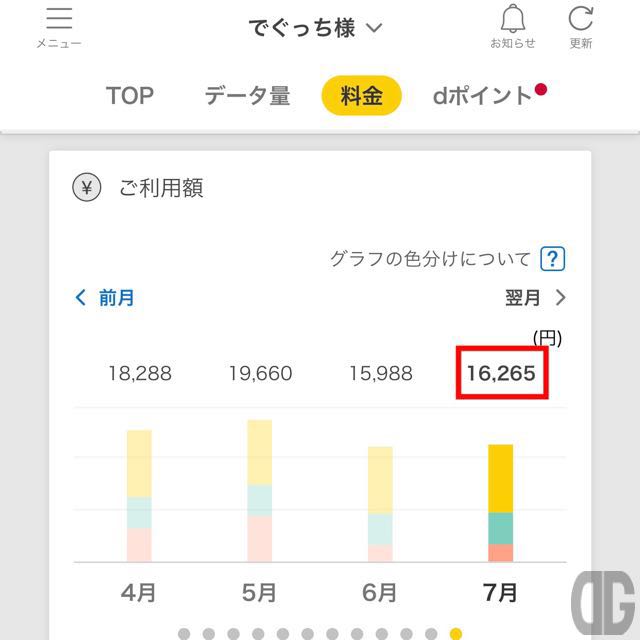
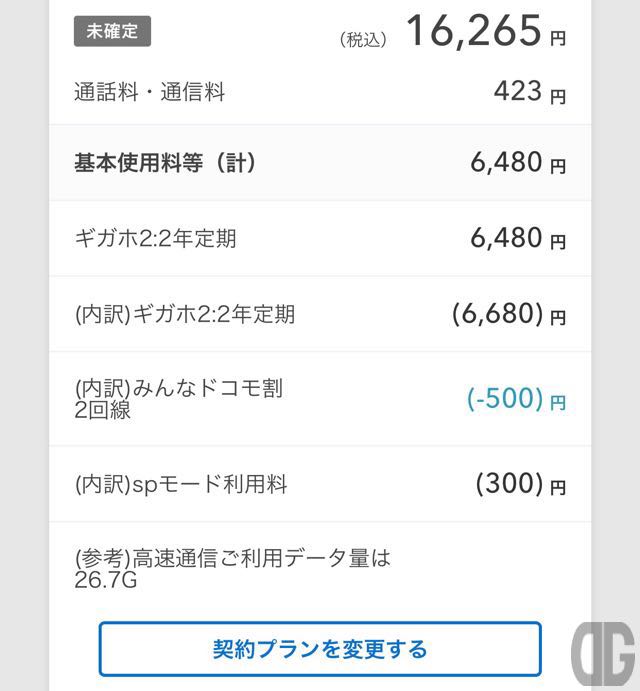
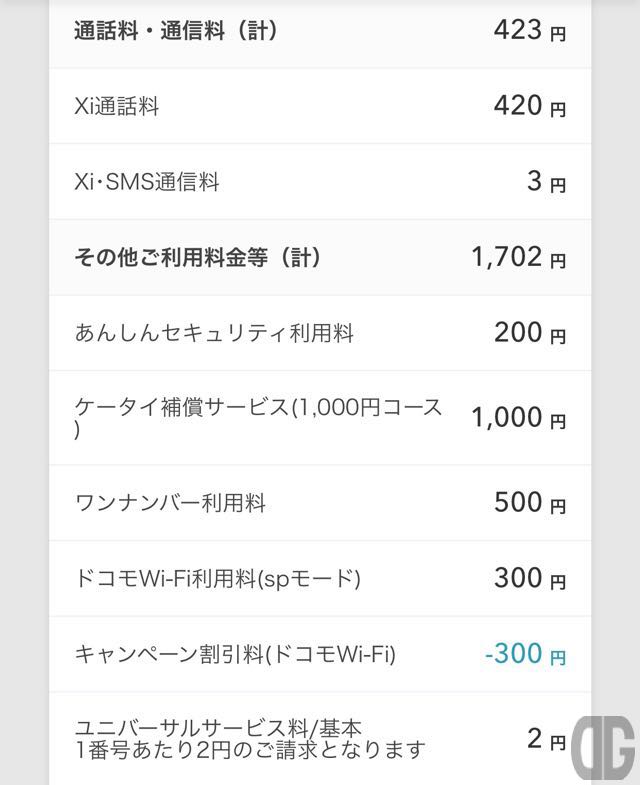
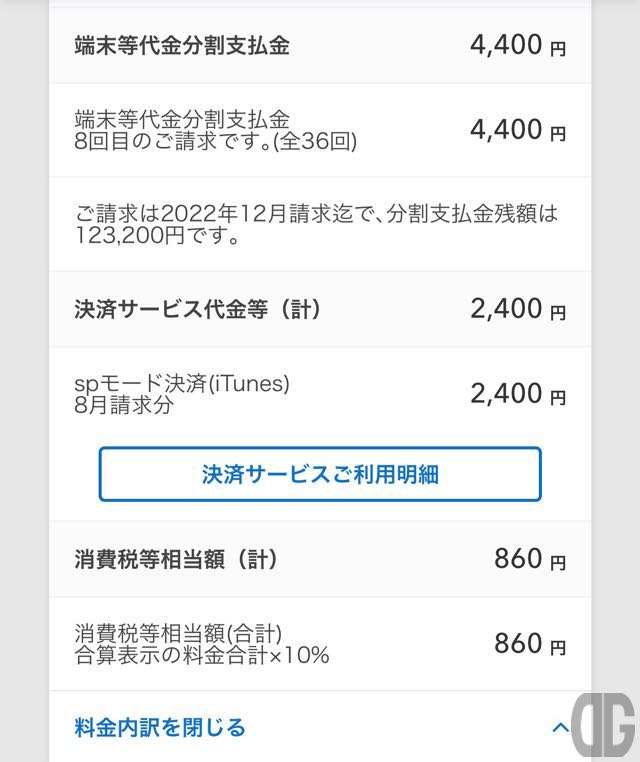
実際にはこの他に母親に持たせているiPhoneの代金もかかってたりします。
[/tl][tl title=’6.画面上部の「dポイント」をタップすると先月分を含めたdポイントの合計推移が表示されます。’]
「ポイント獲得・利用履歴を見る」をタップすると詳細を確認できます。
[/tl][tl][/tl][/timeline]
先月のモバイルデータ通信状況の振り返り
月が変わればモバイルデータ通信量は確定しているので、正しく通信量を確認できます。
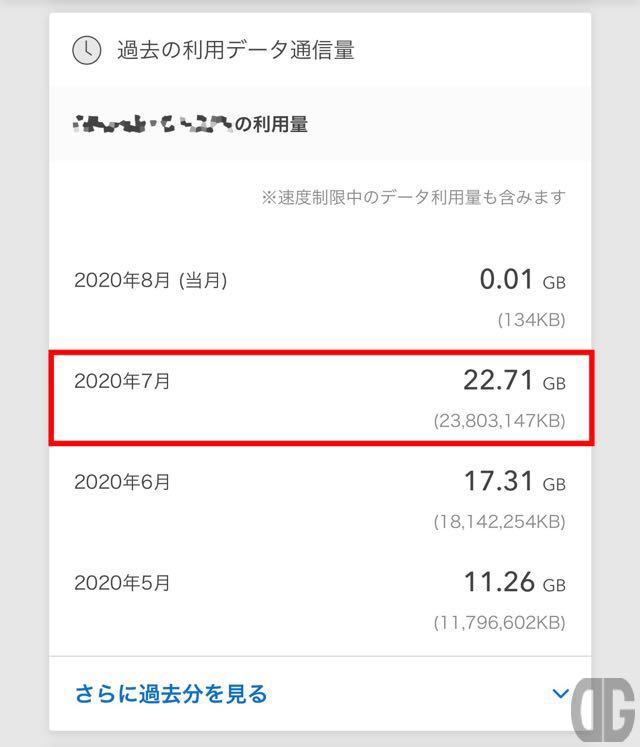
先月は22.71GBでした。現在60GBまで利用可能なので余裕です。
アプリ別に確認すると、、、
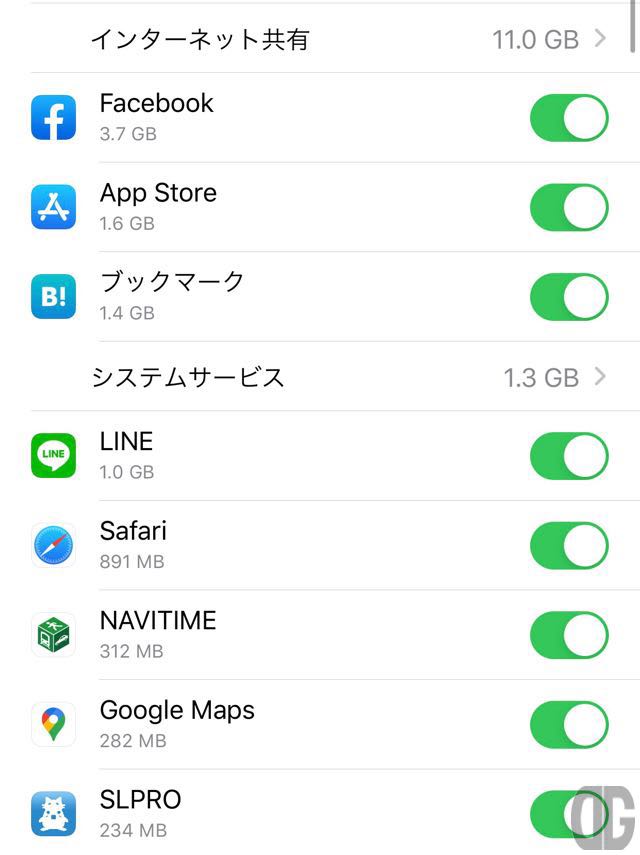
利用しているアプリ・サービスは、
- インターネット共有(テザリング) … 11.0GB(+5.8GB)
- Facebook … 3.7GB(+0.8GB)
- App Store … 1.6GB( -1.9GB)
- (はてな)ブックマーク … 1.4GB(+0.3GB)
- システムサービス … 1.3GB
- LINE … 1.0GB(+40MB)
という結果になりました。(カッコ内は前回からの増減)
7月は松本に2泊したので行き帰り&宿でテザリングしたのが大きかったです。
特に問題ないため、来月もギガホ継続します。
ちなみにインターネット共有・システムサービスは > で展開すると紹介を確認できます。
数値が合わない気がするけど、どの端末にどれぐらいテザリングしたかがわかります。
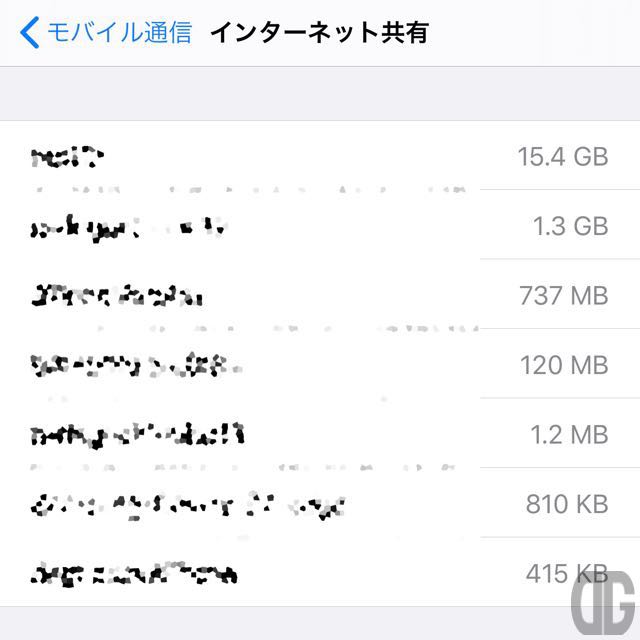
システムサービスはiPhone自身が利用しているアプリ以外の基本機能でどれだけモバイル通信しているかわかります。

iPadのモバイルデータ通信量は、マンガアプリとシステムサービスで4.2GB利用しています。
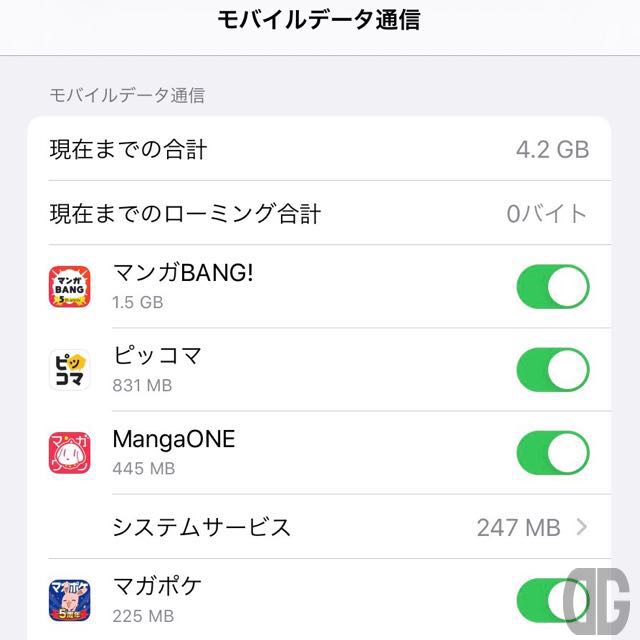
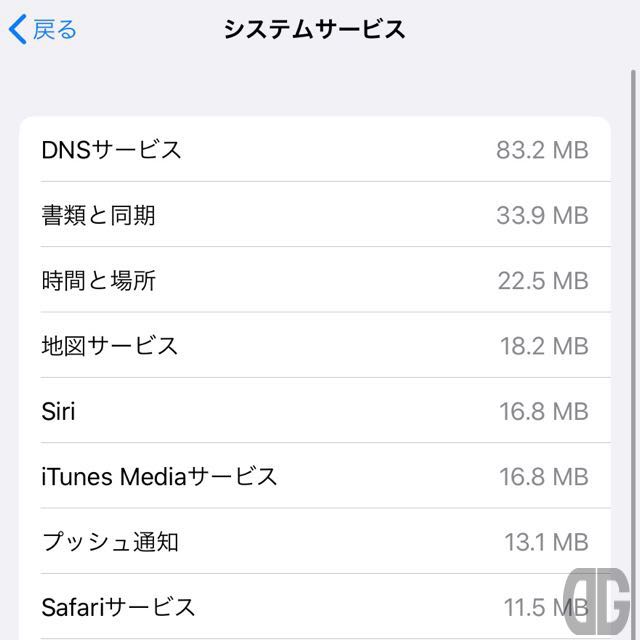
Rakuten mini(Android/楽天モバイル)でのモバイルデータ通信量確認
7月に1円端末としてゲットしたRakuten miniがあるので、Android/楽天モバイルでのモバイルデータ通信量の確認手順です。
Androidでのモバイルデータ通信量確認手順
[timeline]
[tl title=’1.【設定】アプリをタップし起動します’]
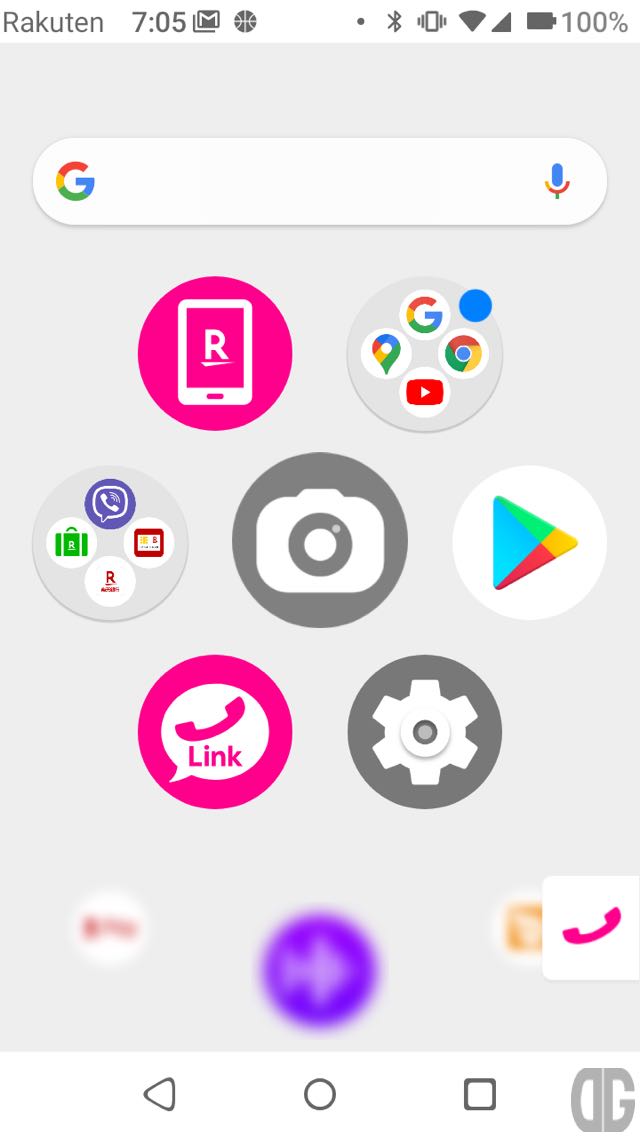
[/tl][tl title=’2.「ネットワークとインターネット」をタップします’]
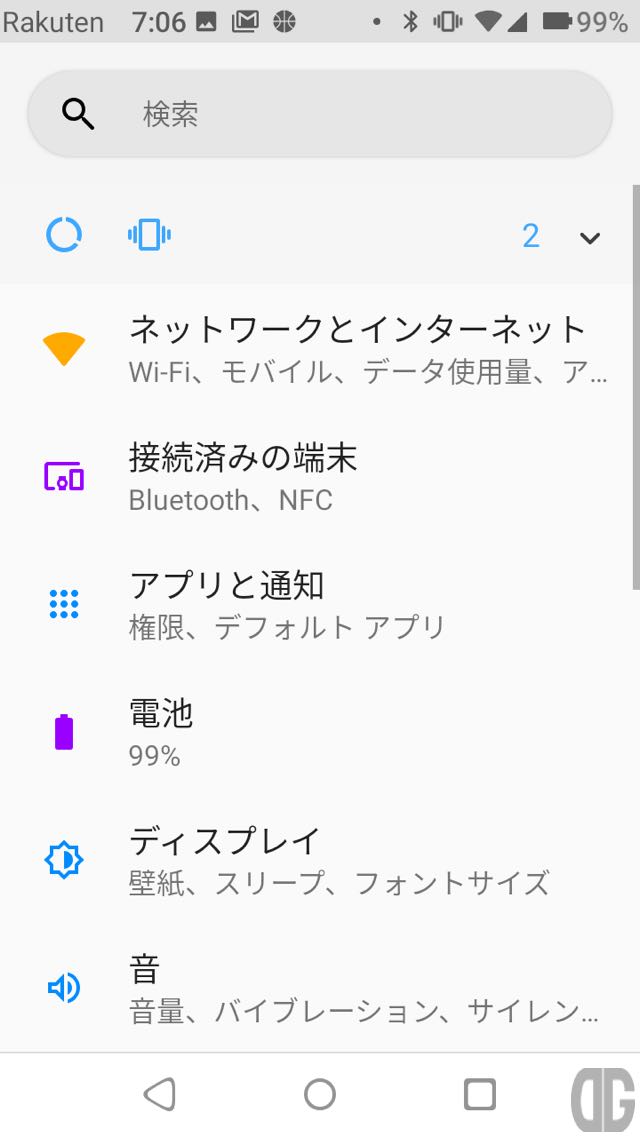
[/tl][tl title=’3.「データ使用量」をタップします’]
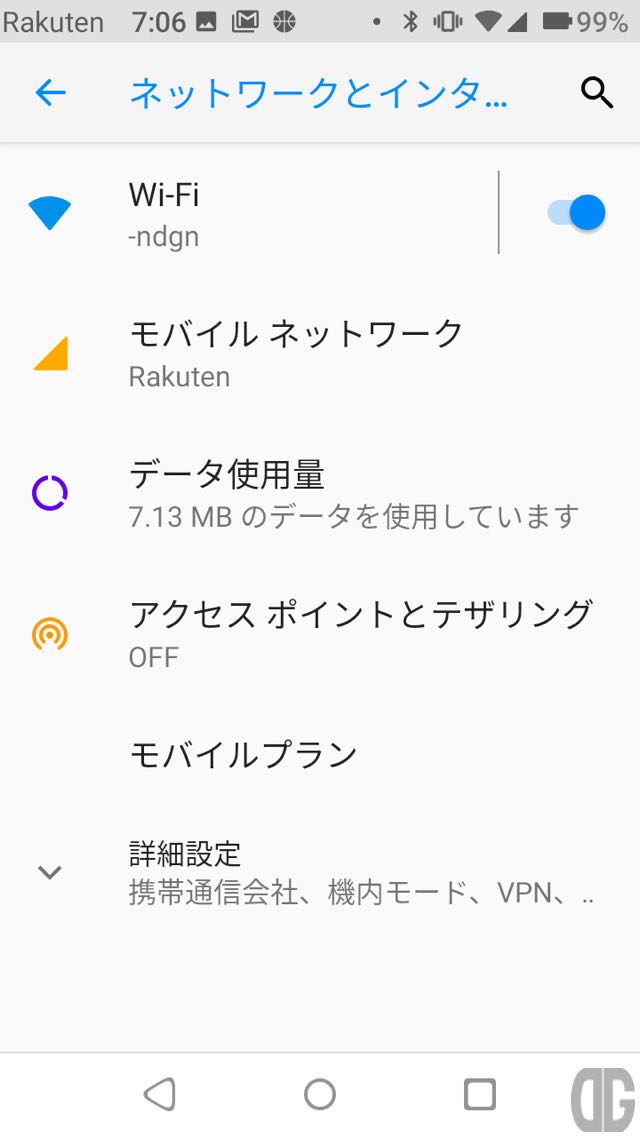
[/tl][tl title=’3.「ネットワークとインターネット」をタップし、「アプリのデータ使用量」をタップします’]
Androidは指定期間が過ぎると自動的にデータがリセットされるので、明示的にリセットする必要はありませんが、先月分のデータを見るには、もう何アクションかが必要になります。
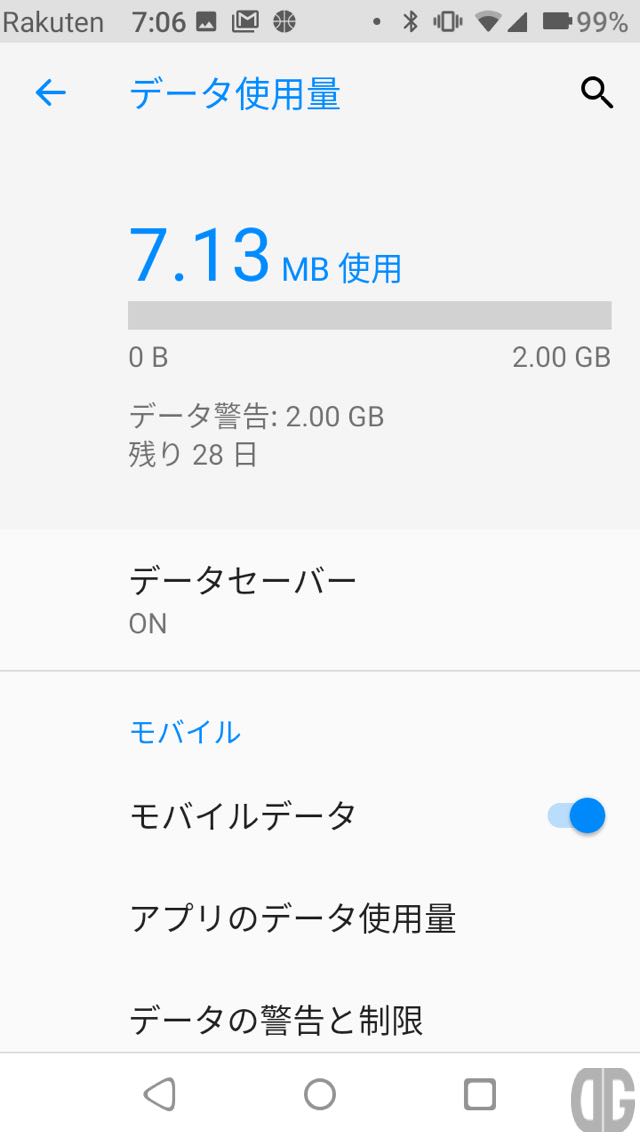
[/tl][tl title=’4.現在の期間のデータが表示されるので、期間の部分をタップします’]
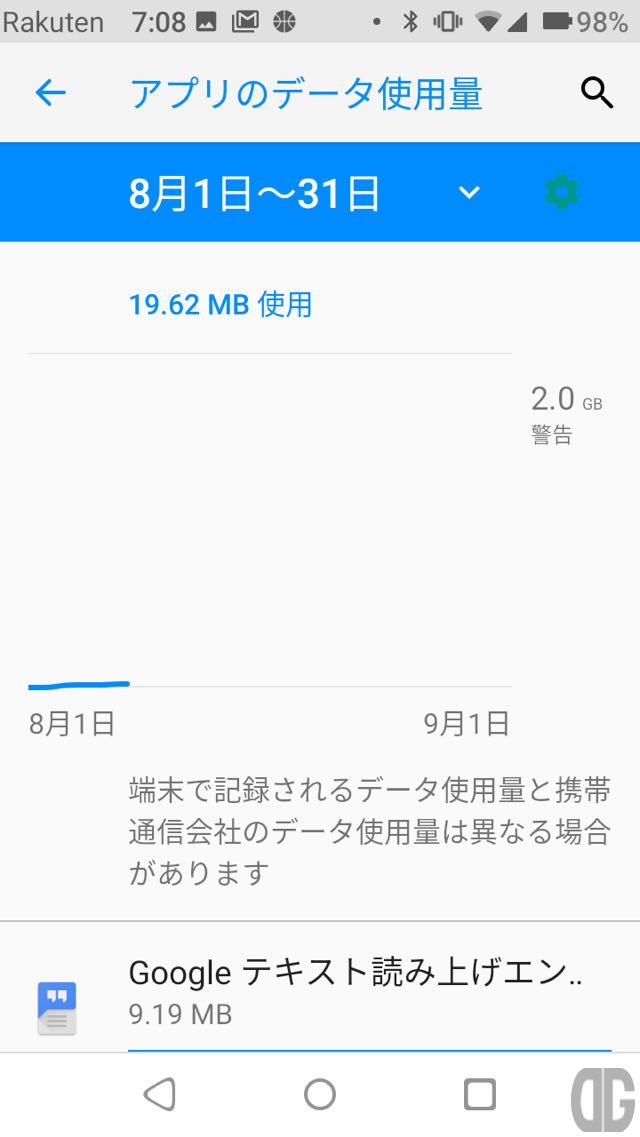
[/tl][tl title=’5.先月の期間をタップします’]
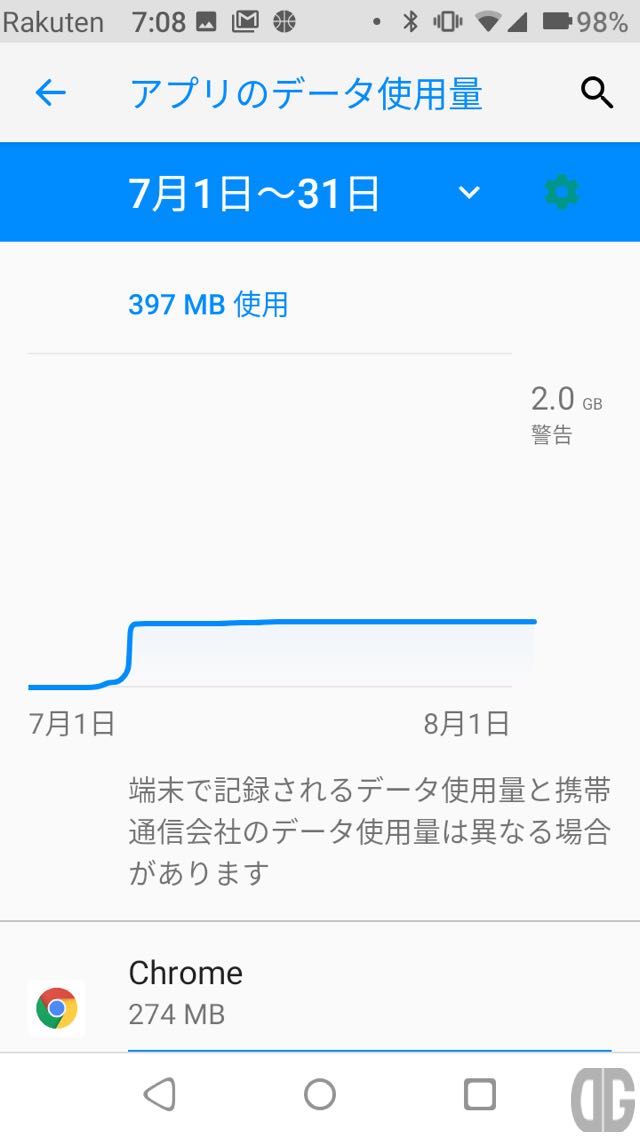
7月は397MBの利用量でした。
[/tl][tl title=’6.グラフの下にはアプリごとのデータ使用量が表示されます’]
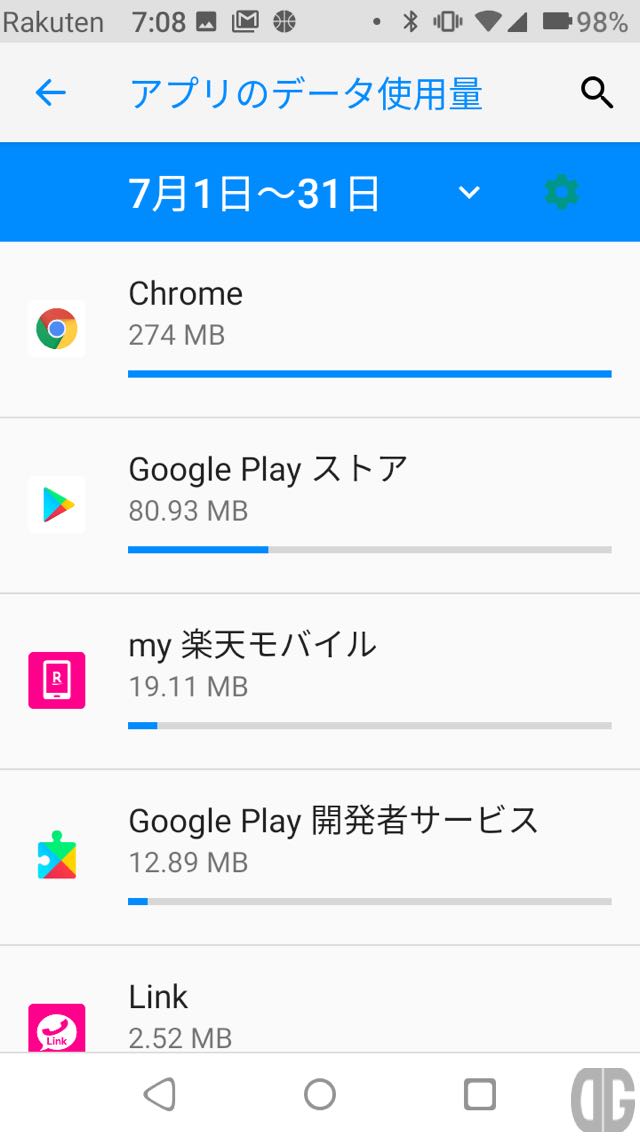
[/tl][tl][/tl][/timeline]
楽天モバイルでのモバイルデータ通信量確認
[timeline]
[tl title=’1.【楽天モバイル】アプリをタップし起動します’]
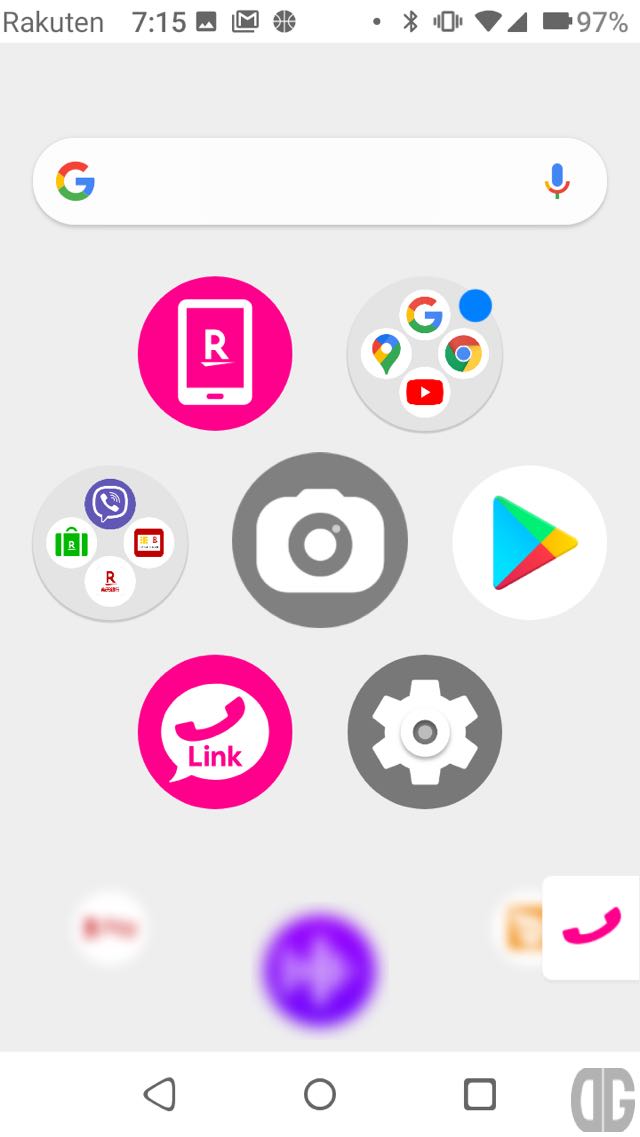
[/tl][tl title=’2.楽天モバイルのロゴが表示されます’]

[/tl][tl title=’3.現在の回線種別(楽天回線orバートナー回線)とその回線の今月のデータ利用量が表示されます’]
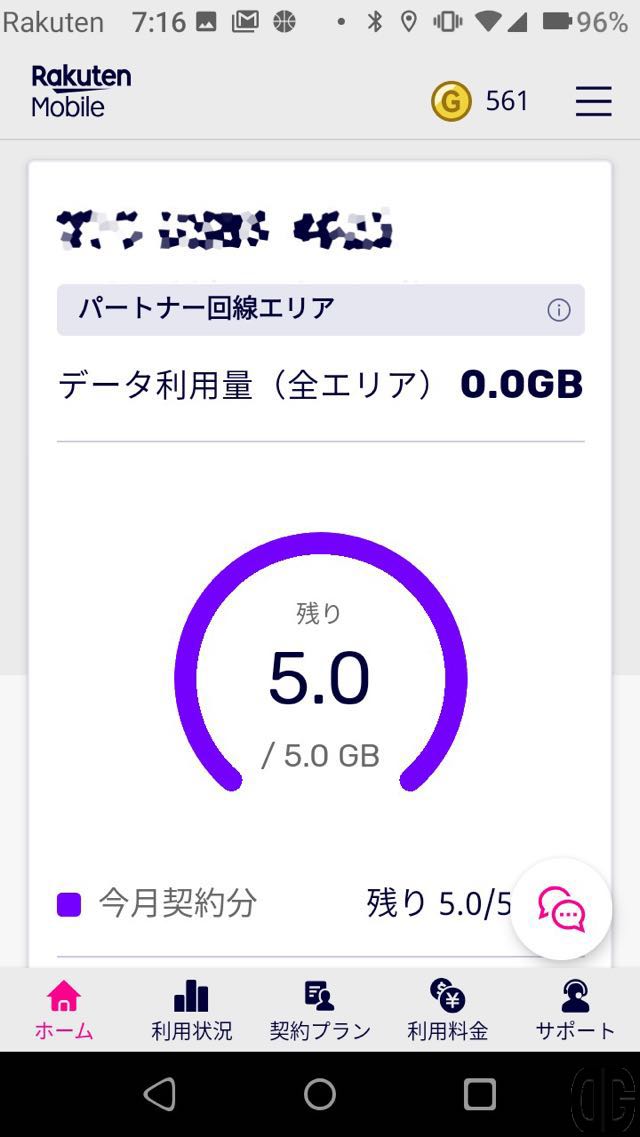
[/tl][tl title=’4.スクロールすると今月を含む直近3ヶ月分のデータ利用量が表示されます’]
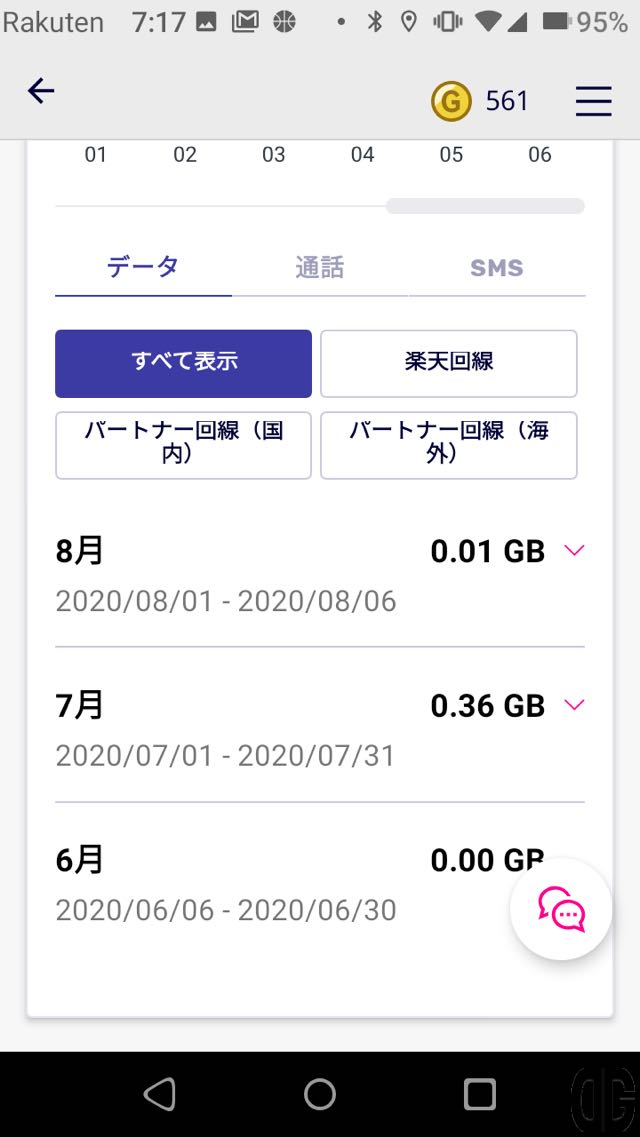
[/tl][tl title=’5.「楽天回線」をタップして楽天回線のデータ利用量を表示します’]
7月は0.33GBでした。
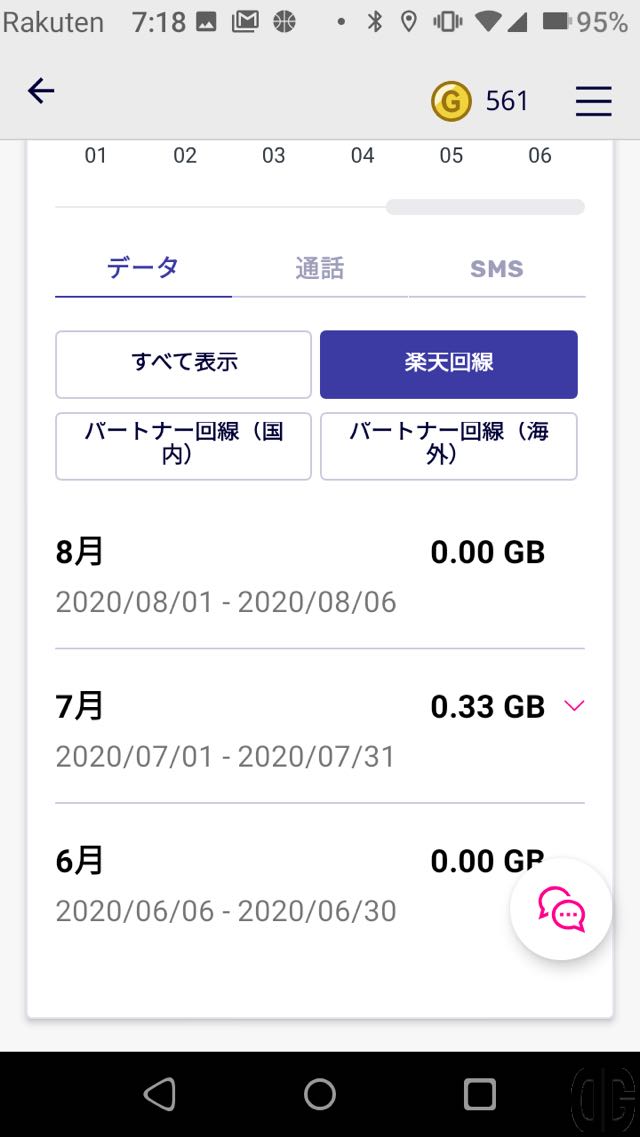
[/tl][tl title=’5.「パートナー回線(国内)」をタップしてバートナー回線のデータ利用量を表示します’]
7月は0.03GBでした。
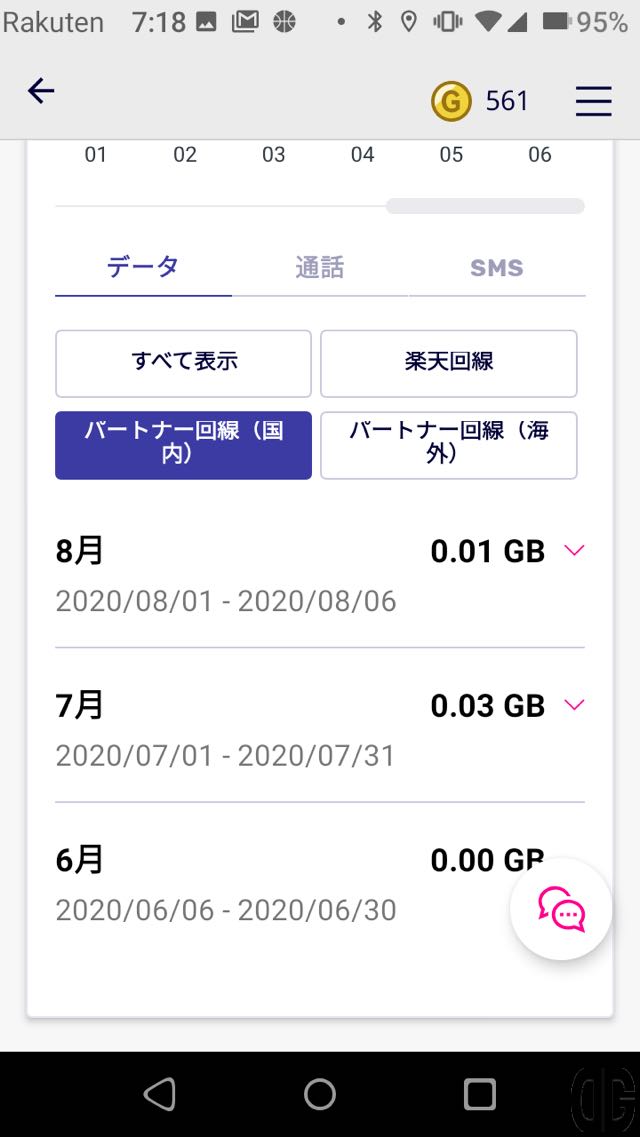
[/tl][tl title=’6.「通話」をタップすると通話料金が表示されます’]
今まで電話したことないので何も表示されません。
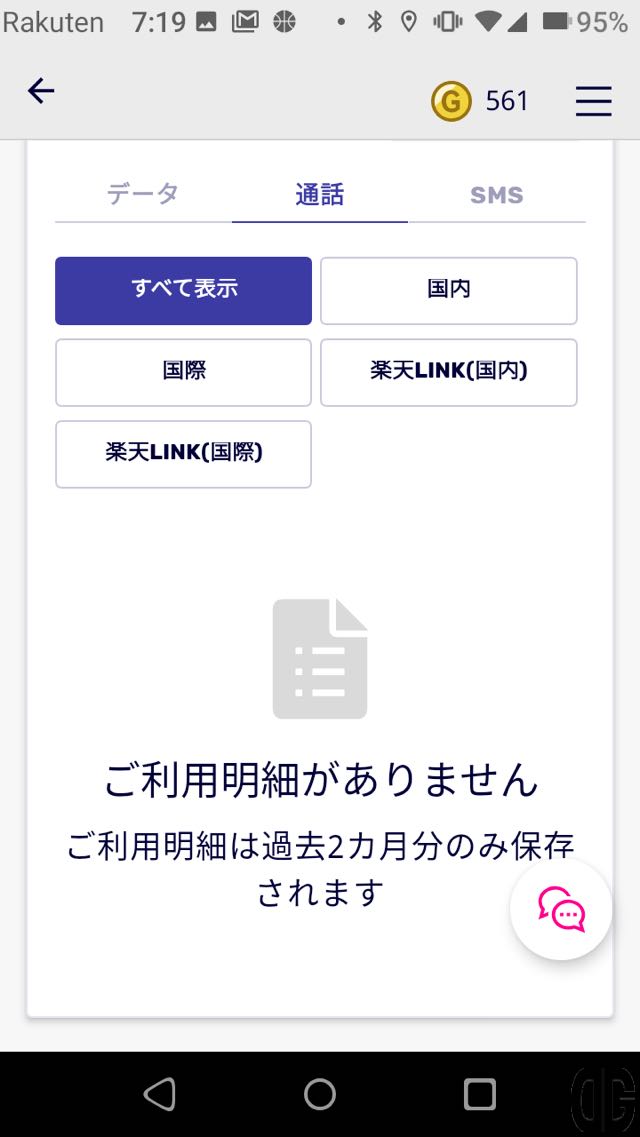
[/tl][tl title=’7.「SMS」をタップするとSMS回数が表示されます’]
7月にSMSが利用できるか確認した2SMSが表示されています。
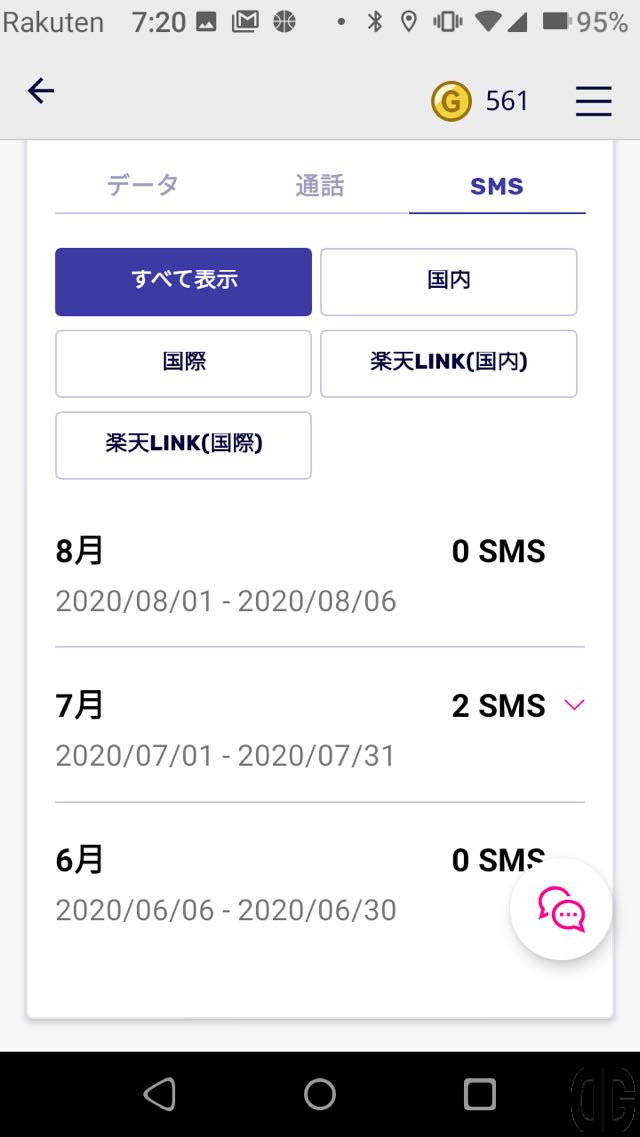
[/tl][tl][/tl][/timeline]
毎月1日はモバイルデータ通信量リセット、毎月月末はモバイルデータ通信量確認&プランの見直しを実施しよう
ドコモのiPhoneで通信プランを設定していると自動でリセットされますが、ドコモのデータ通信SIMや他のキャリア、格安SIMなどではモバイルデータ通信量のリセットは明示的に手動で実施する必要があります。
iPhoneではアプリ別の使用状況が確認できるので、できるだけ正確な情報を得るためには毎月1日の本格的な通信を実施する前に行う必要があります。
正しい通信量を確認することで、
- ぜんぜん通信していないのに高い料金プランを利用する
- 逆に、安い料金プランを利用したため、高速通信をするために高い料金で追加のギガを購入する
といったムダ遣いをなくすことができます。
正しい通信量を確認できるようにすることで、賢いモバイルデータ通信をしましょう。
では、今回はこの辺で。
月末のモバイルデータ通信量確認&プラン見直しの検討、変更方法についてはこちら
月末の作業についてはこちらをご確認ください。
[card2 id=”70377″]